Hvordan lage en nettside ved hjelp av EJB
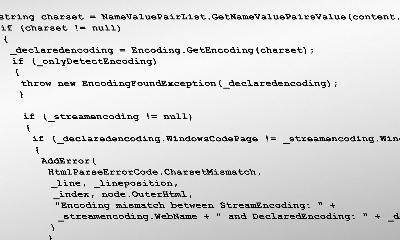
Enterprise Javabeans (EJBs) sørger for infrastrukturen for å bygge server-side Java komponenter. EJBs er fjernobjekter som brukes for oppretting, sletting og påkalling. EJBs kan enten være foretakets bønner eller sesjonsbønner.
Entity bønner representerer forretningsobjekter som kunder eller ordrer. Bønnene er vedvarende; de lagres i en lagringsmekanisme som tillater dem å eksistere utover levetiden på J2EE-server prosessen. Entity bønner også tillate flere kunder til å dele tilgang, og de kan være relatert til andre foretakets bønner i container-administrerte relasjoner.
Session bønner representerer en klient på J2EE-server. Bønne utfører komplekse oppgaver på serveren for klienten, men dataene er ikke vedvarende som foretakets bønner. Disse bønner er ofte brukt til å sende ordrebekreftelse e-post eller hente skrivebeskyttede data for klienten.
Bruksanvisning
1 Installere JBoss og XDoclet runtimemodulene i Eclipse. Dette vil tillate deg å kjøre web-moduler og Enterprise Javabeans fra Eclipse, men du må fortelle Eclipse hvor JBoss og XDoclet er plassert.
Velg "Window" og klikk på "Preferences" på Eclipse vinduet. Velg "Java" på utvides menyen for å avsløre JREer som er installert.
2 Velg "Legg til" knappen. Søk etter din JRE katalog og velge mappen der JDK er installert. Navn runtime og velg "OK". Din nye JRE vil dukke opp på "Installerte Java Runtime Environment" -liste.
3 Velg "Window" og klikk på "Preferences" alternativet. Velg "Server" på utvides menyen. Klikk på "Installerte Runtimes" for å legge til en ny server runtime miljø.
4 Klikk på "Legg til" knappen. Velg "Generic Server Runtime" alternativet. Velg servertype som "JBOSS." Klikk på "Browse" for å velge applikasjonsserver katalog og CLASSPATH variabel. Begge alternativene bør settes til JBoss installasjonsmappen. Klikk på "Finish".
5 Velg "XDoclet" fra den utvides menyen. Aktiver XDoclet Builder. Klikk på "Browse" -knappen, og velg XDoclet installasjonsmappen. Klikk på "Apply" -knappen.
6 Klikk på "XDoclet" i utvid menyen og velg "ejbdoclet." Sørg for at alle avmerkingsboksene er tomme slik at XDoclet kan generere egne distribusjonen beskrivelser. Klikk "OK" og lukke boksen.
7 Lag en enkel Session Enterprise Javabean og klient web-applikasjon. Følg denne fremgangsmåten for å fullføre prosjektet:
Mus-over "Fil" og "Nye" knapper og klikk på "Annet" -knappen. Velg "EJB" fra rullegardinlisten, og klikk på "J2EE EJB Module." Klikk "Next".
Klikk på "Ny" knappen. Navn prosjektet og velg din måltjeneren. Skriv inn modulnavn. Klikk på "Avansert" -knappen og velg bort "Legg modulen til en EAR program" alternativet. Velg "Opprett en EJB Client JAR-modulen for å holde klienten grensesnitt og klasser" alternativet. Velg "Legg til støtte for kommenterte Java-klasser" alternativet. Klikk på "Finish" -knappen. Du vil umiddelbart bli bedt om å bytte til J2EE. Klikk på "Ja."
8 Lag din session bean ved å følge denne rekkefølgen:
Velg "ejbModule mappen" og høyreklikk på mappen. Bruke "Ny" -menyen, velg "Annet" og deretter "EJB" og "Enterprise Javabean." Klikk på knappen for å velge "Session" og klikk "Next".
Still "Project", "Module Name", "Java-pakken", "Klassenavn" og "Super" for klassen filen destinasjon. Den "Klassenavn" må slutte på ordet "Bean." Klikk "Next" og "Finish". Dette vil føre til at "NewBean" skal vises i "ejbModule mappen." XDoclet vil generere alle andre relaterte klasser.
Åpne din "NewBean" i Java editor og bare redigere denne filen. XDoclet vil endre støtter klassene hver gang en endring er gjort til "NewBean" class. Lagre arbeidet ditt.
Publiser EJB til serveren din. Observer utgang konsollens å se at Enterprise Javabean har blitt utplassert.

